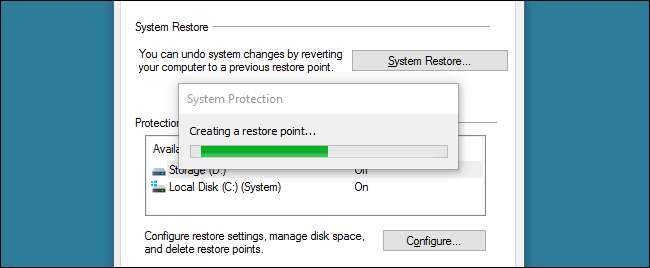
Windows’ Pemulihan Sistem tidak mendapatkan pujian sebanyak sebelumnya, meskipun itu masih merupakan fitur yang sangat berguna. Menilai dari umpan balik di forum kami sendiri, ini menyelamatkan orang dari kehancuran tertentu hampir setiap hari. Satu-satunya masalah adalah bahwa ini membutuhkan terlalu banyak langkah membuat titik pemulihan baru secara manual . Tidak bisakah kita membuat ikon pintasan untuk itu? Ternyata, ya, ada beberapa cara untuk melakukannya.
TERKAIT: Cara Menggunakan Pemulihan Sistem di Windows 7, 8, dan 10
Pengguna Windows 7: Buat Ikon Pintasan VBScript yang Membuat Titik Pemulihan dengan Deskripsi
Cara termudah untuk membuat ikon pintasan untuk membuat Titik Pemulihan di Windows 7 adalah dengan mengarahkan pintasan itu ke vbscript khusus kecil. Sayangnya, perubahan pada cara System Restore dipanggil di Windows 8 dan 10 mencegah skrip ini berfungsi di versi tersebut.
Anda dapat membuat skrip sendiri. Pertama, salin teks berikut:
Jika WScript.Arguments.Count = 0 Kemudian
Setel objShell = CreateObject ("Shell.Application")
objShell.ShellExecute "wscript.exe", WScript.ScriptFullName & "Run", "runas", 1
Lain
GetObject ("winmgmts: \\. \ Root \ default: Systemrestore"). CreateRestorePoint "deskripsi", 0, 100
Berakhir jika
TERKAIT: Trik Geek Bodoh: Bagaimana Membuat Komputer Anda Berbicara dengan Anda
Selanjutnya, buka Notepad. Rekatkan skrip yang Anda salin ke dalam dokumen Notepad kosong dan kemudian simpan skrip dengan nama apa pun yang Anda inginkan. Pastikan untuk menggunakan ekstensi file .vbs daripada .txt default Notepad, sehingga Windows akan tahu Anda tidak menyimpan file teks biasa, tetapi file VBScript. Anda dapat menggunakan VBScript untuk melakukan beberapa hal yang cukup keren , jika Anda tertarik untuk mempelajari lebih lanjut.
Jika Anda tidak ingin membuat file skrip Anda sendiri, Anda juga dapat mendownload yang kami buat untuk Anda. Unduhan sebenarnya berisi dua skrip berbeda. Skrip “CreateRestorePoint.vbs” akan meminta Anda untuk mengetikkan deskripsi untuk titik pemulihan, seperti skrip di atas – yang sangat membantu saat memulihkan. Namun, ada juga skrip "CreateRestorePointSilent.vbs" yang hanya akan membuat titik pemulihan tanpa perintah.
Script CreateRestorePoint
Baik Anda membuat file sendiri atau mendownloadnya, yang harus Anda lakukan adalah mengklik dua kali dan berkata Ya saat Windows menanyakan Anda apakah itu dapat membuat perubahan pada PC Anda. Di jendela skrip, cukup ketikkan deskripsi mengapa Anda membuat titik pemulihan dan klik Oke. Windows akan membuat titik pemulihan tanpa meminta Anda lebih jauh.
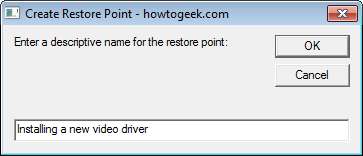
Jika Anda ingin memverifikasi bahwa titik pemulihan telah dibuat, Anda dapat membuka Pemulihan Sistem dengan mencari "buat titik pemulihan" di menu Mulai. Pada jendela System Properties yang terbuka, klik "System Restore" dan telusuri wizard untuk melihat titik pemulihan yang tersedia. Perlu diketahui bahwa terkadang diperlukan beberapa menit setelah menjalankan skrip untuk membuat titik pemulihan dan muncul sebagai pilihan yang tersedia.
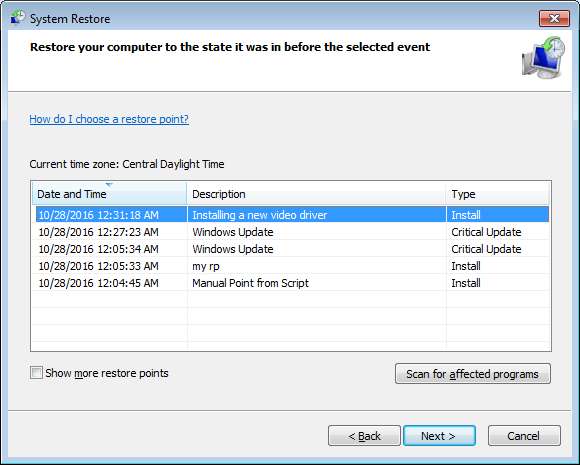
Setelah Anda memverifikasi bahwa file skrip berfungsi, Anda mungkin ingin menyimpannya di suatu tempat dan membuat pintasan yang dapat Anda sesuaikan. Cukup klik kanan-dan-seret file ke tempat yang Anda inginkan untuk pintasan, dan pilih "Buat Pintasan Di Sini" saat diminta. Anda kemudian dapat mengubah properti apa pun yang Anda suka untuk pintasan tersebut, termasuk menetapkan pintasan keyboard untuk meluncurkannya.
Pengguna Windows 7, 8, dan 10: Buat Ikon Pintasan Reguler yang Segera Membuat Titik Pemulihan
Jika Anda menggunakan Windows 8 atau 10 — atau jika Anda menggunakan Windows 7 dan memilih untuk tidak menggunakan VBscript — Anda juga dapat membuat pintasan biasa yang membuat skrip dengan menggunakan parameter baris perintah System Restore. Satu-satunya kelemahan melakukannya dengan cara ini adalah Anda tidak dapat menambahkan deskripsi untuk titik pemulihan Anda.
Jika Anda menggunakan Windows 7, pintasan ini akan berfungsi seperti yang Anda harapkan, membuat titik pemulihan baru setiap kali Anda menggunakannya.
Jika Anda menggunakan Windows 8 atau 10, perubahan pada System Restore berarti pintasan tersebut disertai peringatan. Di Windows 8 dan 10, Pemulihan Sistem tidak akan membuat titik pemulihan baru menggunakan perintah di pintasan ini jika titik pemulihan otomatis telah dibuat dalam 24 jam sebelumnya. Jika titik pemulihan yang berusia kurang dari 24 jam ada untuk salah satu hard drive Anda, Anda harus menghapus titik pemulihan tersebut sebelum Anda dapat membuat yang baru. Anda dapat melakukannya dengan membuka tab Perlindungan Sistem dari dialog Properti Sistem, mengklik tombol "Konfigurasi", lalu mengklik tombol "Hapus" pada jendela yang muncul.
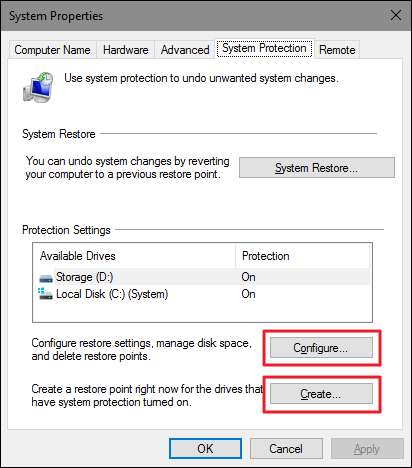
Tentu saja, jika Anda sudah membuka tab "Pemulihan Sistem", tombol untuk membuat titik pemulihan manual baru ada di sana, jadi sebaiknya Anda menggunakannya saja. Jika tidak ada titik pemulihan yang berumur kurang dari 24 jam, pintasan akan berfungsi dengan baik. Jadi, Anda selalu dapat menggunakannya sebelum membuat perubahan setelan dan setidaknya memiliki pengetahuan bahwa Anda akan memiliki titik pemulihan tidak lebih dari sehari.
Untuk membuat pintasan, klik kanan di mana pun Anda ingin meletakkannya dan pada menu konteks, pilih Baru> Pintasan.
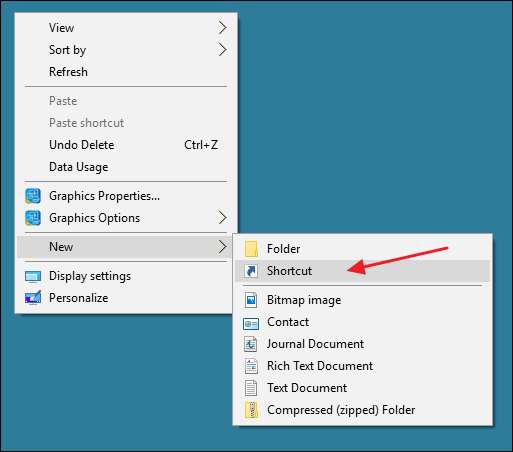
Pada jendela Buat Pintasan, salin dan tempel perintah berikut di kotak "Ketik nama untuk pintasan ini", lalu klik Berikutnya.
cmd.exe / k "wmic.exe / Namespace: \\ root \ default Path SystemRestore Panggilan CreateRestorePoint" My Shortcut Restore Point ", 100, 7"
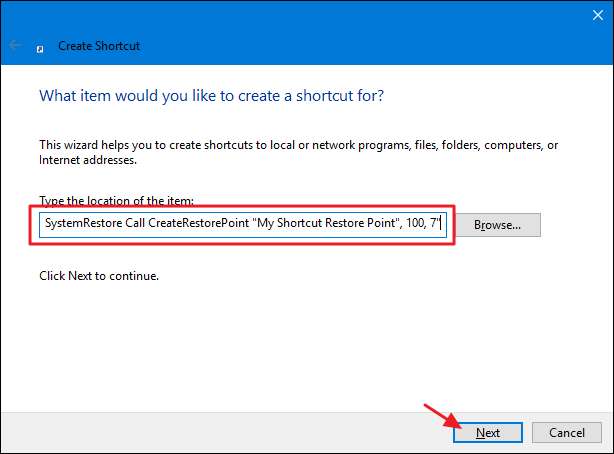
Perintah yang Anda tempelkan meluncurkan alat Windows Management Instrumentation Command (WMIC) dan memberi tahu untuk membuat titik pemulihan. Di layar berikutnya, ketikkan nama untuk pintasan baru Anda, lalu klik Selesai.
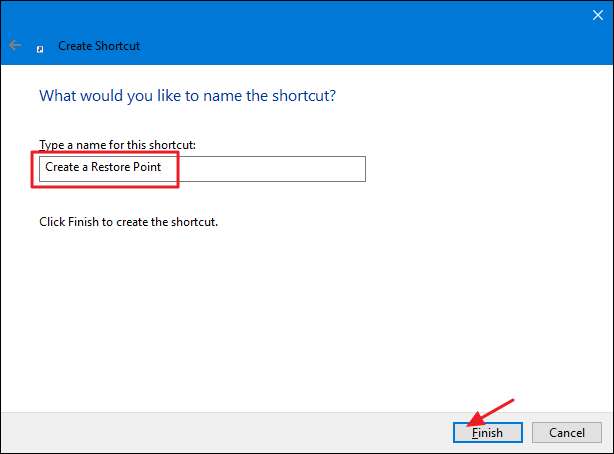
Pintasan baru akan menampilkan ikon Command Prompt. Klik kanan dan pilih Properties.
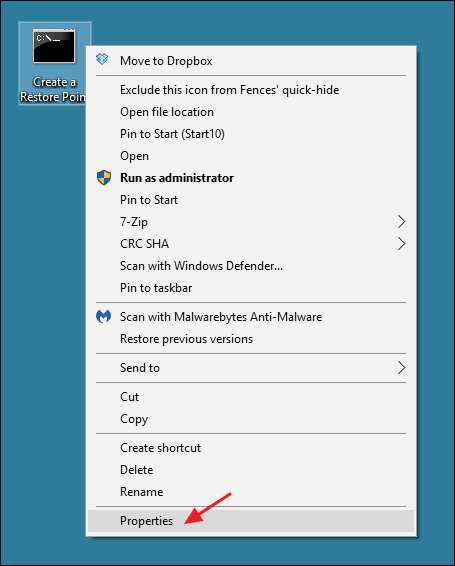
Di jendela properti, pada tab Pintasan, klik "Lanjutan".
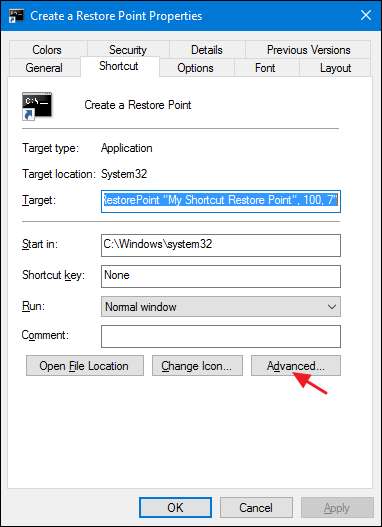
Di jendela Advanced Properties, pilih opsi "Run as administrator" dan kemudian klik OK. Ini akan menyelamatkan Anda dari keharusan menjalankan pintasan sebagai administrator sendiri setiap kali Anda menggunakannya.
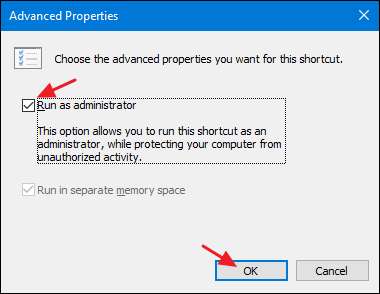
Ubah apa pun yang Anda inginkan tentang pintasan tersebut — seperti menetapkan tombol pintasan atau ikon yang berbeda — lalu klik OK untuk menutup jendela properti pintasan. Sekarang, Anda cukup mengklik dua kali pintasan baru Anda kapan saja Anda ingin membuat titik pemulihan.
Meskipun kedua teknik untuk membuat pintasan ini membutuhkan sedikit waktu penyiapan, namun menggunakan pintasan tersebut berguna, dan dapat menghemat waktu dan sakit kepala Anda di masa mendatang. Alih-alih mencari alat Pemulihan Sistem dan mengarungi beberapa layar dan setengah lusin klik, Anda dapat segera membuat titik pemulihan. Dan karena Anda mungkin harus membuatnya lebih sering daripada yang sudah Anda lakukan, mengapa tidak membuatnya mudah?







